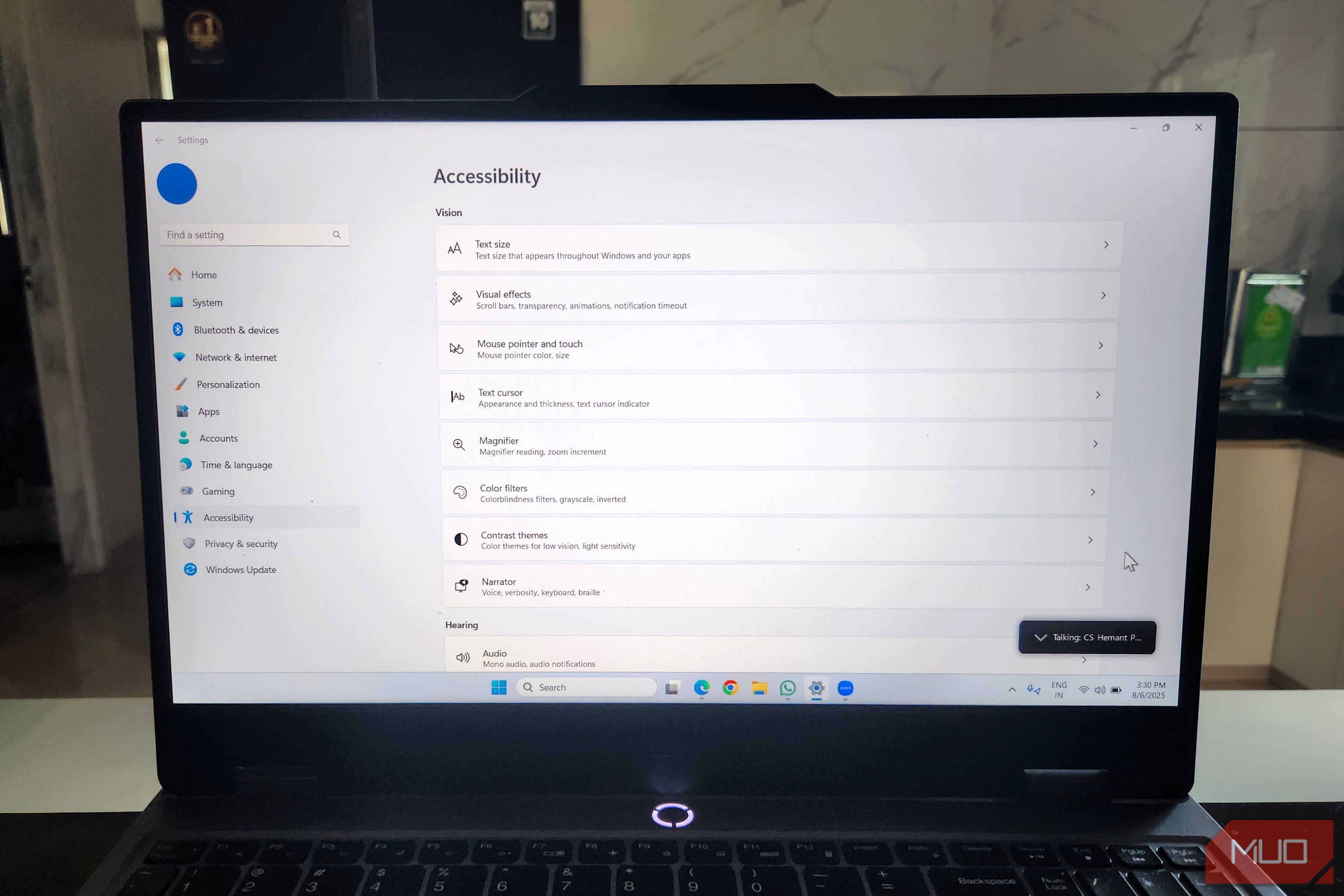وقتی به تنظیمات دسترسی فکر می کنید ، ممکن است فرض کنید که آنها فقط برای نیازهای خاص منظور شده اند ، اما این از حقیقت دور است. ویندوز چندین گزینه دسترسی مفید را ارائه می دهد که برای سفارشی کردن ظاهر رایانه شخصی ، بهبود راحتی و حتی کار کردن همه چیز کاملاً هندزفری ایده آل است.
وقتی به تنظیمات دسترسی فکر می کنید ، ممکن است فرض کنید که آنها فقط برای نیازهای خاص منظور شده اند ، اما این از حقیقت دور است. ویندوز چندین گزینه دسترسی مفید را ارائه می دهد که برای سفارشی کردن ظاهر رایانه شخصی ، بهبود راحتی و حتی کار کردن همه چیز کاملاً هندزفری ایده آل است.
8
هشدارهای صوتی را برای قفل درپوش ، قفل شماره و قفل پیمایش فعال کنید
شما احتمالاً تجربه تایپ کامل رمز عبور را در یک مورد اشتباه کرده اید و تعجب کرده اید که چرا این امر به عنوان نادرست نشان داده می شود. همین مسئله می تواند هنگام وارد کردن اعداد در صفحه کلید عددی اتفاق بیفتد ، فقط برای تحقق بخشیدن به Num در تمام مدت خاموش بوده است.
ویندوز یک ویژگی ساده دارد که می تواند شما را از چنین ناامیدی ها نجات دهد. می توانید هشدارها را برای کلیدهای قفل CAPS ، NUM LOCK و SCROLL فعال کنید ، بنابراین سیستم هر بار که یکی از آنها جابجا می شود ، لحن بازی می کند. به این ترتیب ، شما بلافاصله می دانید که آیا هنگام تایپ به طور تصادفی یکی را روشن یا خاموش می کنید.
برای فعال کردن این کار ، به تنظیمات> دسترسی> صفحه کلید بروید و گزینه Toggle Keys را روشن کنید. ویندوز هر بار که یکی از کلیدهای قفل را فشار می دهید ، صدای هشدار ایجاد می کند.
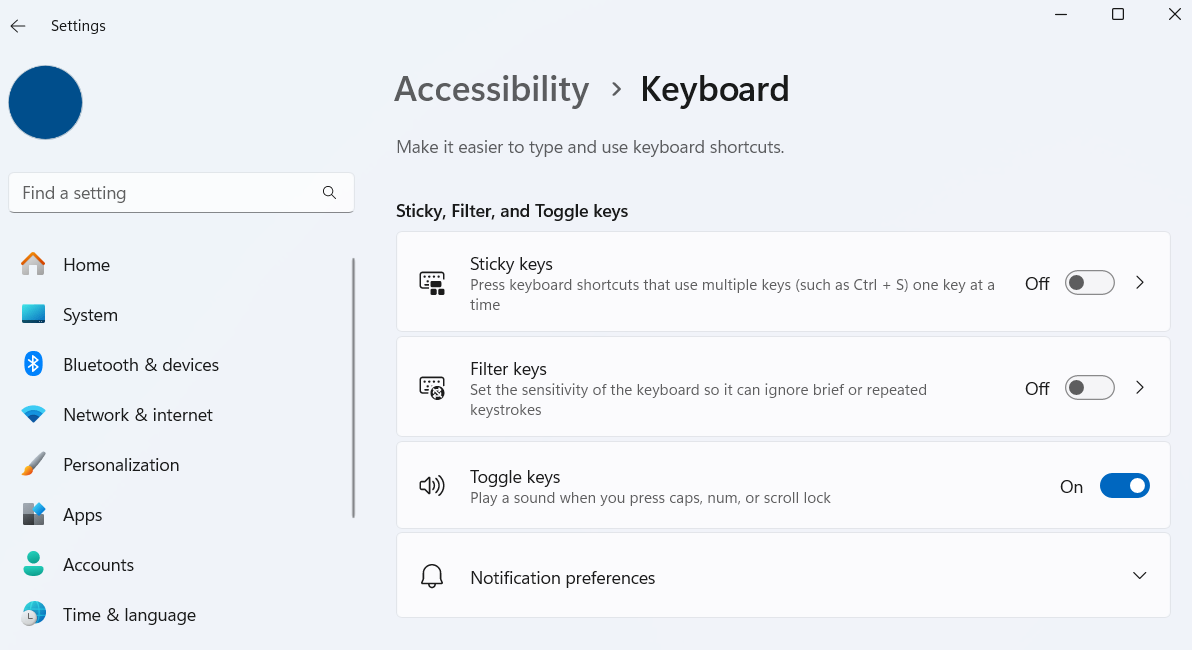
7
اندازه متن را برای خواندن آسان تر افزایش دهید
اگر اغلب برای خواندن متن کوچک ، خود را به صفحه یا چسباندن نزدیک می کنید ، ممکن است زمان آن رسیده باشد که تنظیمات خود را برای دید بهتر تنظیم کنید.
ویندوز شامل یک گزینه داخلی برای افزایش اندازه متن در سیستم و آسانتر کردن آن در چشمان شما است. این ویژگی متن را در منوها ، جعبه های گفتگو و اسناد بزرگ می کند در حالی که همه چیز را به تناسب نگه می دارد.
برای ایجاد تغییر ، به تنظیمات> دسترسی> اندازه متن بروید. کشویی را به سطح مورد نظر خود منتقل کنید و پیش نمایش زنده را در جعبه پیش نمایش اندازه متن بررسی کنید. هنگامی که متن راحت به نظر می رسد ، روی Apply کلیک کنید. ویندوز فوراً متن را در سراسر سیستم به روز می کند و شما قادر خواهید بود برای مدت طولانی کار کنید بدون اینکه چشمان خود را فشار دهید.
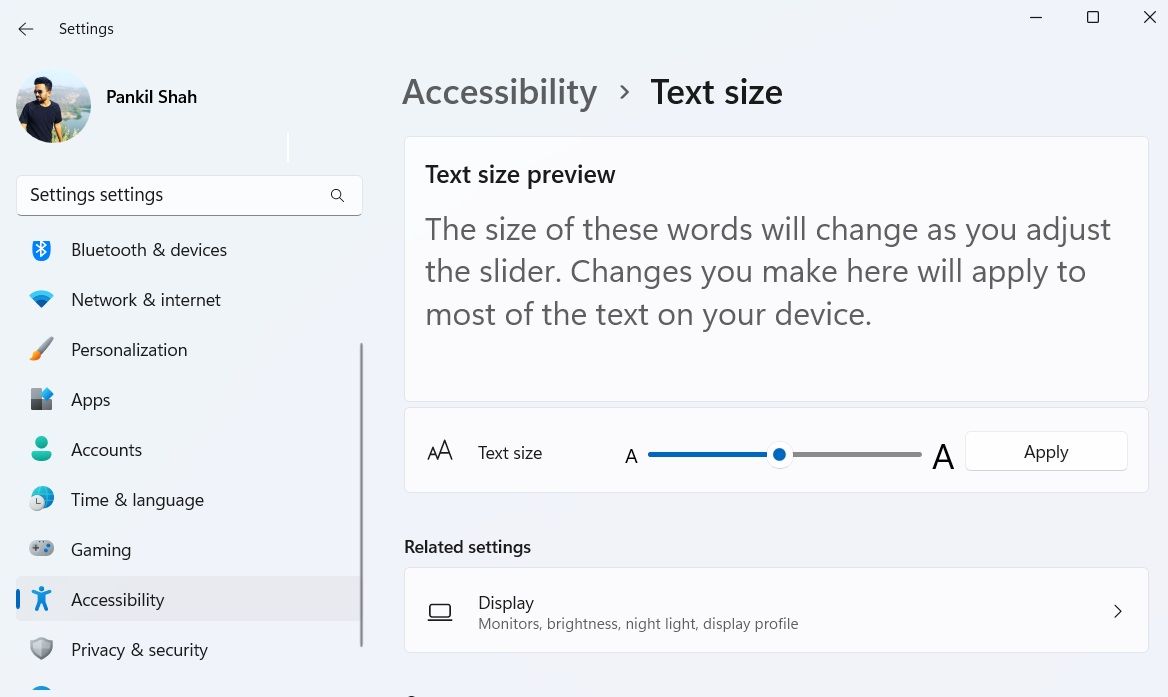
6
اعلان های بصری را برای هشدارها روشن کنید
ماندن در بالای هشدارهایی که در مرکز اعلان نشان می دهد معمولاً آسان است ، اما در مورد صداهای سیستم که بدون هیچ نشانه بصری بازی می کنند چیست؟ به عنوان مثال ، ویندوز هنگام اتصال یا بیرون راندن یک درایو USB ، و پیام های خطای سیگنال مشابه یا هشدارهای کم فشار ، هشدار می دهد.
اگر ترجیح می دهید رایانه شخصی خود را خاموش نگه دارید یا اغلب در محیط های پر سر و صدا کار کنید ، به راحتی می توان این هشدارها را از دست داد. برای جلوگیری از این امر ، ویندوز می تواند نشانه های بصری را در کنار هشدارهای صدا به نمایش بگذارد. این تنظیم بر اعلان های منظم که از برنامه ها دریافت می کنید تأثیر نمی گذارد ، بنابراین لازم نیست نگران این باشید که از فلاش های مکرر غرق شوید.
به تنظیمات> دسترسی> صوتی بروید ، سپس از منوی کشویی کنار صفحه نمایش من در هنگام اعلان های صوتی استفاده کنید تا گزینه مورد نظر خود را انتخاب کنید. سه گزینه را مشاهده خواهید کرد: نوار عنوان پنجره فعال را فلش کنید ، پنجره فعال را فلش کنید و کل صفحه را فلش کنید.
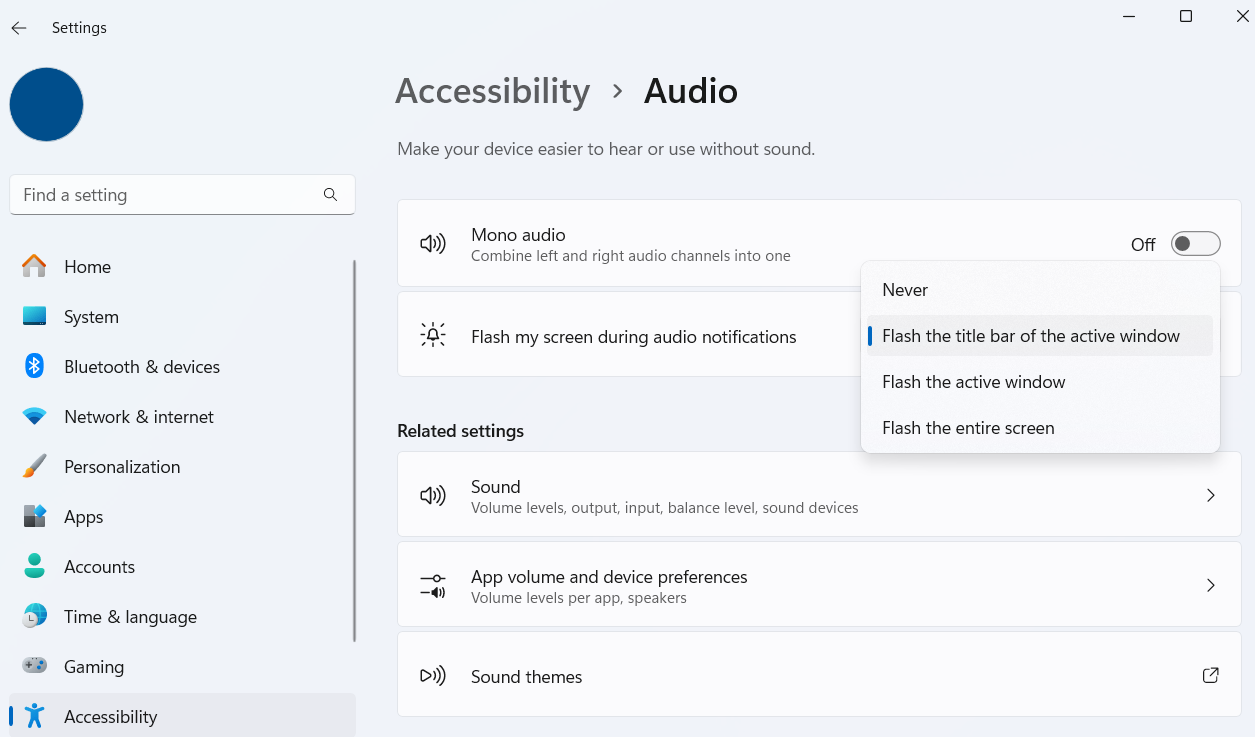
5
زیرنویس های زنده را برای هر صوتی یا تصویری فعال کنید
بیشتر برنامه های جریان ، مانند Netflix ، Prime Video و YouTube شامل گزینه های زیرنویس داخلی هستند. اما بسیاری از فیلم های تعبیه شده در وب سایت ها یا کلیپ های به اشتراک گذاشته شده از طریق برنامه های پیام رسانی شامل زیرنویس نیستند. این جایی است که ویژگی های زنده ویندوز می تواند شکاف را پر کند.
زیرنویس های زنده به طور خودکار زیرنویس هایی برای هرگونه پخش صوتی یا ویدئویی در رایانه شخصی خود تولید می شوند – این یک فیلم ، یک پیام صوتی یا حتی یک تماس ویدیویی است. زیرنویس ها در زمان واقعی ظاهر می شوند و می توانید رنگ ، اندازه و سبک متن آنها را سفارشی کنید.
برای فعال کردن ویژگی های زیرنویس زنده ، به تنظیمات> دسترسی> زیرنویس ها بروید و ضامن را روشن کنید. سپس ، زیرنویس مورد نظر خود را انتخاب کنید یا نسخه موجود را ویرایش کنید.
از آنجا ، یک سبک زیرنویس را انتخاب کنید یا نسخه موجود را سفارشی کنید ، با یک پیش نمایش زنده که نشان می دهد چگونه به نظر می رسد. پس از تنظیم ، از میانبر Windows + Ctrl + L استفاده کنید تا زیرنویس های زنده را در هر زمان روشن یا خاموش کنید.
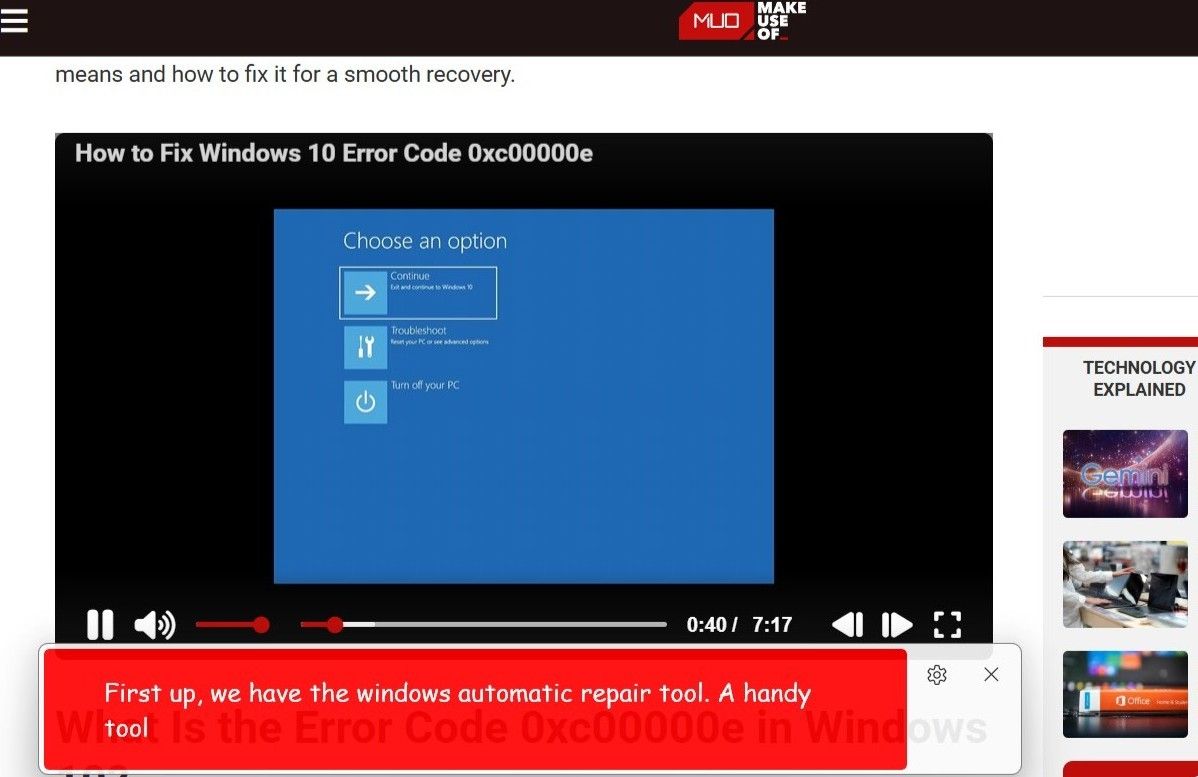
زیرنویس های زنده در ویندوز به ویژه هنگام تماشای محتوا در محیط های پر سر و صدا یا هنگامی که صدا مشخص نیست ، بسیار مفید هستند. آنها همچنین از چندین زبان از جمله انگلیسی ، اسپانیایی ، فرانسوی و آلمانی پشتیبانی می کنند.
4
متن را با تایپ صدا وارد کنید
تایپ ایمیل یا گزارش های طولانی برای ساعت ها می تواند خسته کننده باشد. اگر تا به حال از صفحه کلید خود جدا شده اید ، ویژگی تایپ صوتی ویندوز یک جایگزین عالی است. این امکان را به شما می دهد تا به جای تایپ دستی ، متن را دیکته کنید ، که می تواند این روند را سریعتر و بسیار خسته کننده تر کند.
بر خلاف بسیاری از ابزارهای دسترسی ، تایپ صدا نیازی به تنظیم اضافی ندارد. به سادگی ویندوز + H را فشار دهید تا آن را فعال کرده و شروع به صحبت کنید. اگر نیاز به مکث و تصحیح با صفحه کلید دارید ، احساس راحتی کنید ، سپس همان میانبر را فشار دهید تا تایپ صدا را از سر بگیرید.
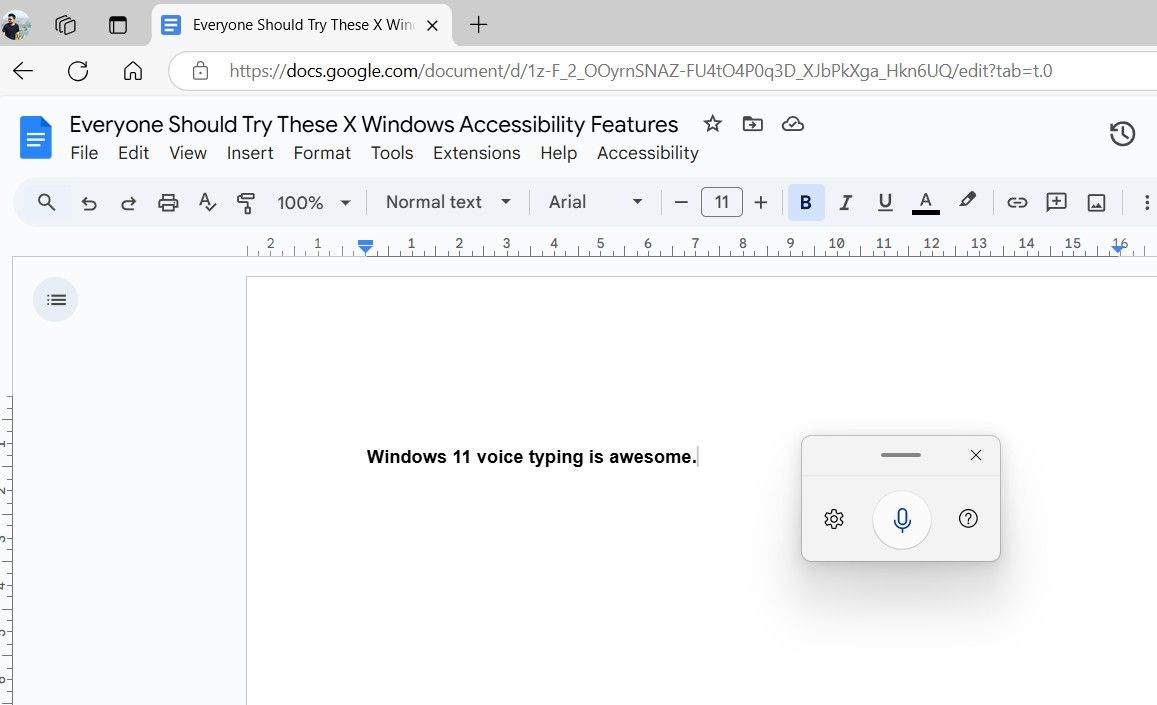
به طور پیش فرض ، ویندوز هیچ نقطه نگاری را اضافه نمی کند ، اما می توانید با کلیک روی نماد دنده در Toice Typing Pop – Up و روشن کردن نگارشی خودکار ، آن را فعال کنید. این امر به ویژه هنگامی که طوفان مغزی یا سعی در یادداشت برداری هنگام خواندن چیزی دارید ، مفید است.
3
کامپیوتر خود را با دستورات صوتی کنترل کنید
تایپ صدا مفید است ، اما ویندوز به شما امکان می دهد با کنترل کل رایانه شخصی با صدای خود ، یک قدم جلوتر بردارید. شما قادر خواهید بود برنامه ها را باز کنید ، پرونده ها را باز کنید و اقدامات تکراری را بسیار سریعتر انجام دهید – بدون اینکه صفحه کلید یا ماوس خود را لمس کنید.
برای فعال کردن این ویژگی ، به تنظیمات> دسترسی> گفتار و جابجایی در دسترسی به صدا بروید. اولین باری که آن را روشن می کنید ، ویندوز شما را وادار می کند تا یک مدل گفتار را برای تشخیص آفلاین بارگیری کنید. پس از تنظیم ، از Windows + Ctrl + S استفاده کنید تا در صورت لزوم دسترسی صوتی را روشن یا خاموش کنید.
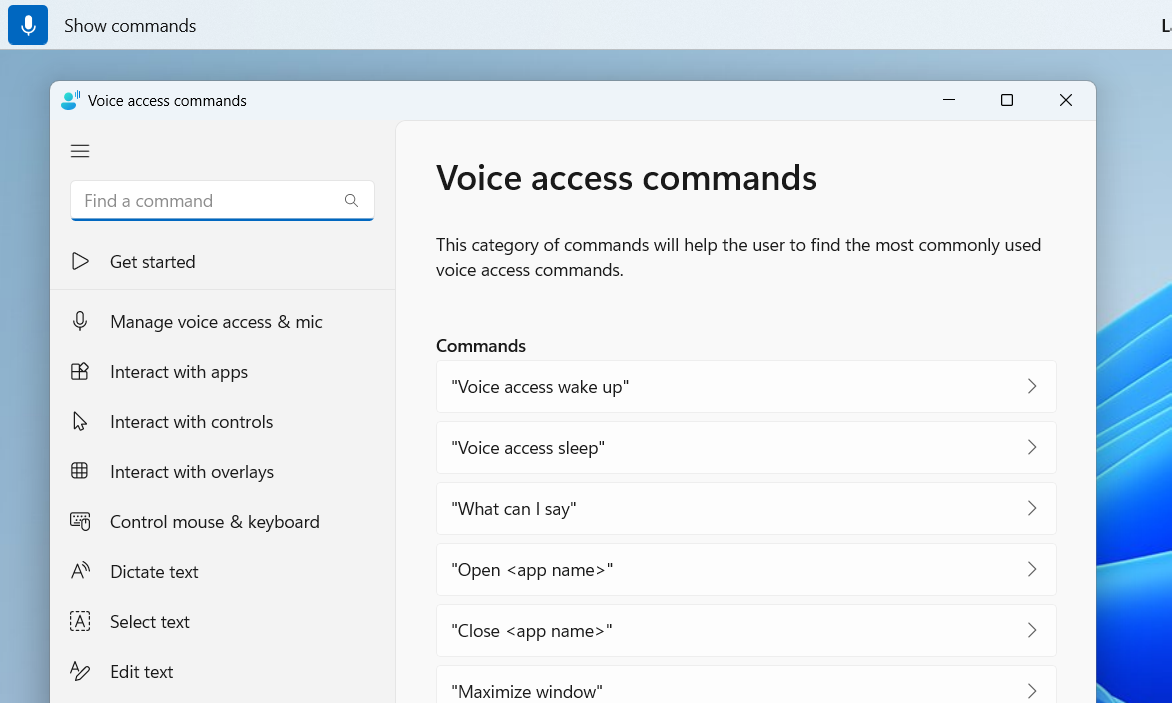
پس از فعال کردن ، دستوراتی مانند “شروع باز” ، “Open File Explorer” یا “Open Chrome” را صادر کنید تا برنامه ها را فوراً راه اندازی کنید. برای کنترل ماوس ، بگویید “نمایش شبکه” ، و یک پوشش شماره دار ظاهر می شود. سپس به سادگی با شماره ای که می خواهید کلیک کنید تماس بگیرید و ویندوز نشانگر را برای شما جابجا می کند.
هنگامی که همه دستورات صوتی را برای حرکت و کنترل رایانه خود آویزان کردید ، بازگشت به آن دشوار است. برای مثال برای زمانی که می خواهید لپ تاپ خود را از راه دور کار کنید ، ایده آل است.
2
نشانگر ماوس را سفارشی کنید
اگر عاشق سفارشی کردن رایانه ویندوز خود هستید ، منوی دسترسی چند گزینه مفید برای تغییر ظاهر نشانگر ماوس را پنهان می کند. برای دیدن همه گزینه های موجود به تنظیمات> دسترسی> نشانگر ماوس بروید و لمس کنید.
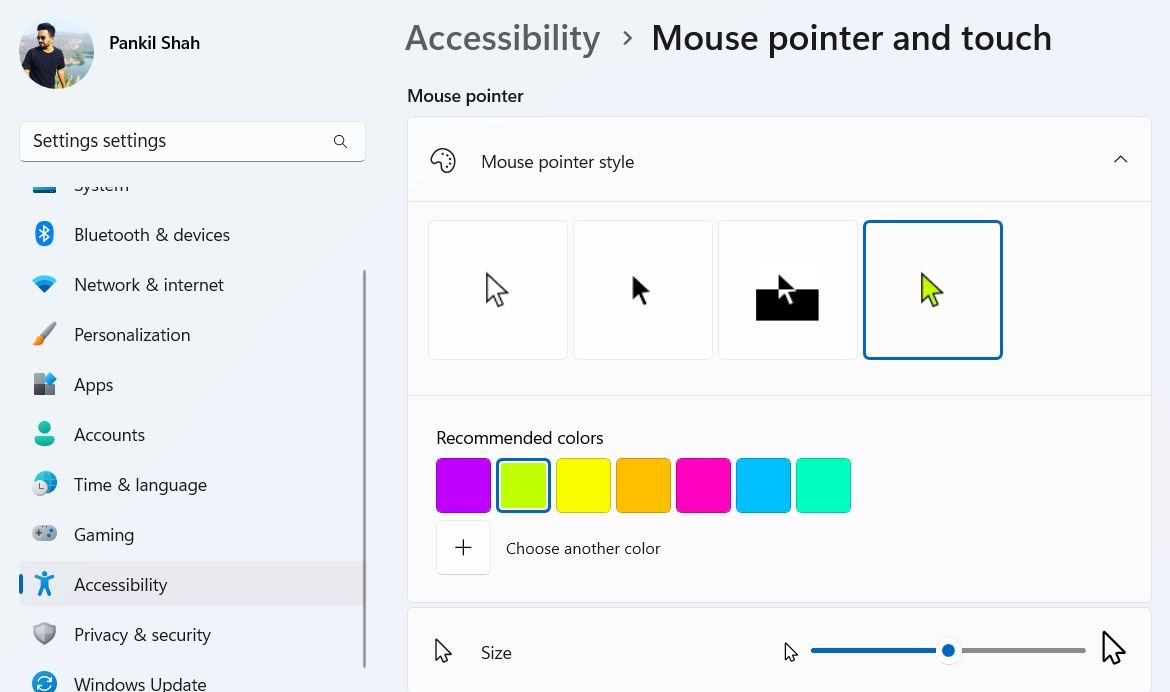
شما می توانید اندازه اشاره گر را افزایش دهید ، که در مانیتورهای بزرگ یا بالایی که در آن مکان نما پیش فرض از دست می رود ، مفید است. گزینه معکوس یکی دیگر از تنظیمات مفید است – به طور خودکار نشانگر را به یک رنگ با کنترل بالا تغییر می دهد که در برابر هر پس زمینه ایستاده است. سعی کنید یک رنگ سفارشی را انتخاب کنید تا با موضوع خود مطابقت داشته باشد یا نشانگر را بیشتر نشان دهید.
1
برای دسترسی بهتر بصری از مضامین کنتراست بالا استفاده کنید
ویندوز 11 شامل مضامین آشنا تاریک و سبک است ، اما اگر ساعات طولانی را در رایانه شخصی خود می گذرانید یا در محیط های روشن کار می کنید ، تغییر به یک موضوع با کنترل بالا می تواند خواندن همه چیز را آسانتر کند. این مضامین تمایز بین متن ، پیشینه و عناصر رابط را بهبود می بخشد و وضوح کلی را بهبود می بخشد.
برای فعال کردن یکی ، به تنظیمات> دسترسی> مضامین کنتراست بروید. گزینه هایی مانند آبزی ، بیابان ، غروب و آسمان شب را پیدا خواهید کرد. یک موضوع را از منوی کشویی انتخاب کنید و برای دیدن آن در عمل ، روی Apply کلیک کنید. برای کنترل بیشتر ، از گزینه ویرایش برای سفارشی کردن رنگ ها برای متن ، زمینه ها ، لینک ها و سایر عناصر استفاده کنید.
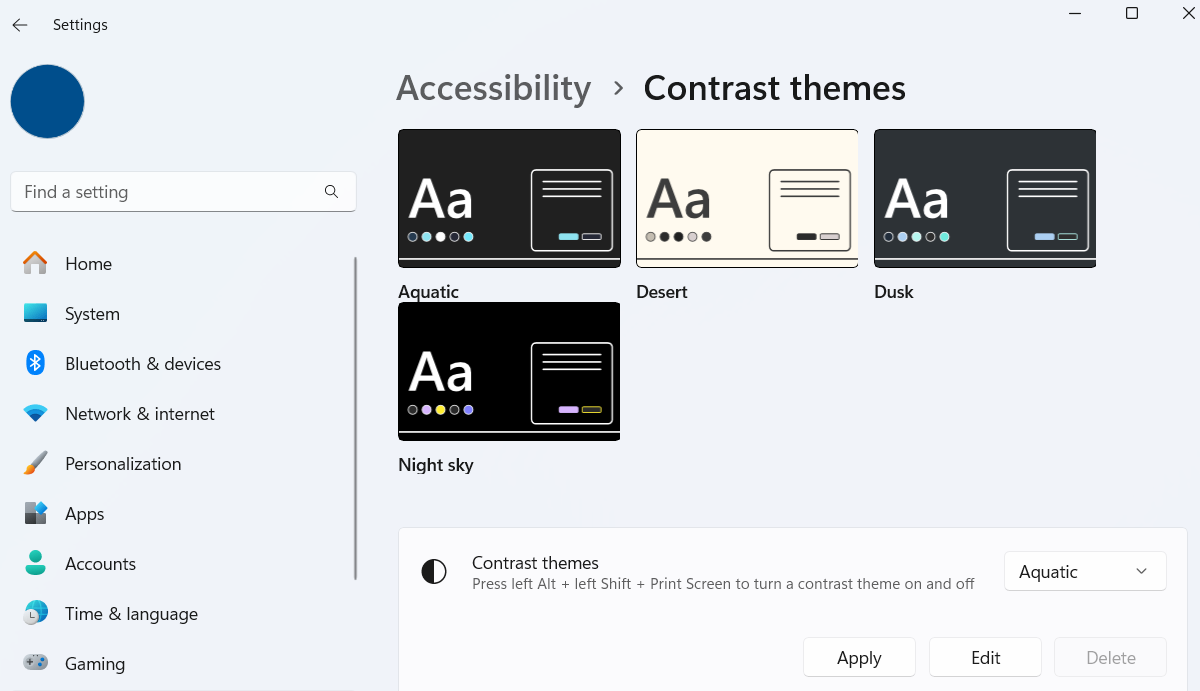
ویندوز مملو از ویژگی های دسترسی است که همه می توانند از آن استفاده کنند. از سفارشی کردن اندازه متن و نشانگرهای ماوس گرفته تا تایپ کردن ایمیل با استفاده از صدای خود ، بسیاری از ویژگی های ویندوز را پیدا خواهید کرد که باعث صرفه جویی در وقت و استفاده از رایانه شما می شود.